minimal-mistakes 테마를 적용한 jekyll 블로그를 커스텀하는 과정에서 자바스크립트 코드를 수정하는 방법을 정리하고자 합니다.
minimal-mistakes 문서에 자바스크립트 커스텀 방법을 참고하세요. 공식문서 바로가기.
1. 윈도우에서 NPM 설치하기
NPM을 사용하기 위해서는 Node.js가 우선 설치 되어있어야 합니다.
저는 윈도우 사용자로 윈도우 설치에 대해서만 작성하겠습니다.
1. Node.js 설치하기
Node.js를 아래의 경로에서 다운로드 합니다.
https://nodejs.org/ko/
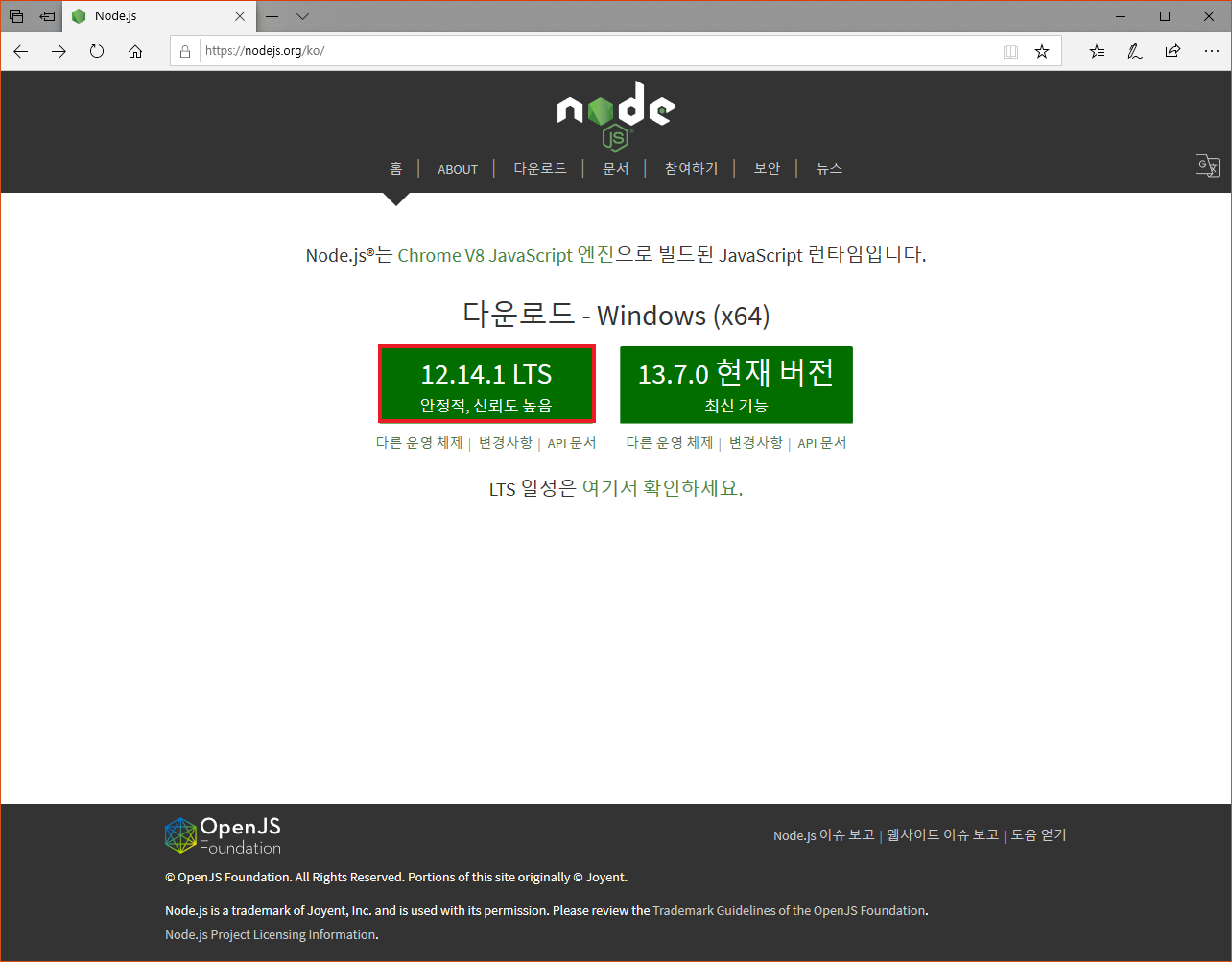
NPM을 위한 것이므로 최신보다는 안정적인 왼쪽 버전을 다운로드 하기로 하겠습니다.
2. 설치
1. 실행 파일을 실행하면 다음 화면을 볼 수 있습니다. Next를 누릅니다.
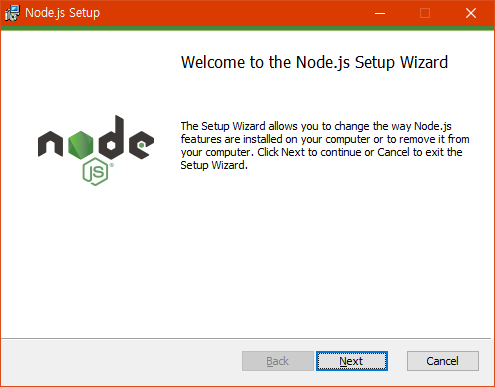
2. 약관을 읽고 아래의 체크박스에 체크를 한 후 Next를 누릅니다.
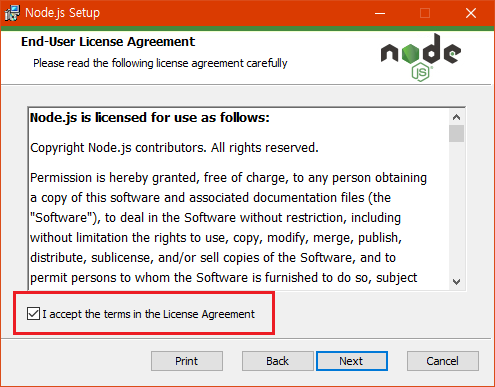
3. 경로 설정입니다. 기본을 사용할 것이므로 Next를 누릅니다.
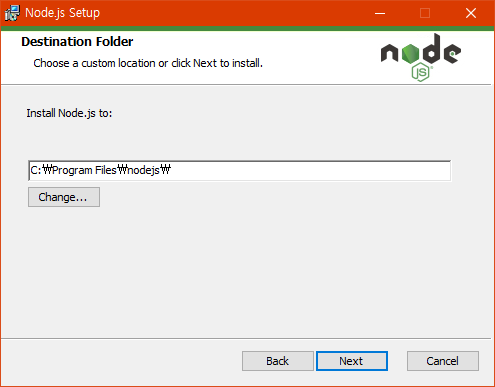
4. 설치 항목을 선택 할 수 있습니다. 기본을 사용할 것이므로 Next를 누릅니다.
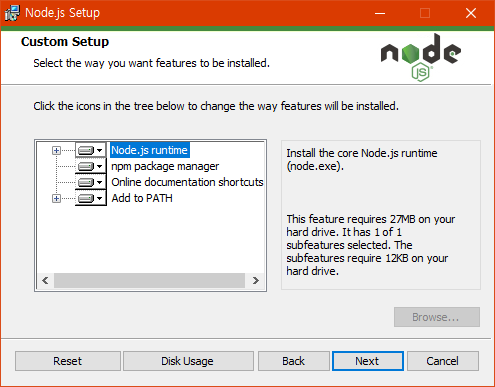
5. native 모듈을 위한 툴들을 위한 설치입니다. 기본으로 체크되어 있지 않지만 설치해 보겠습니다. Next를 누릅니다.
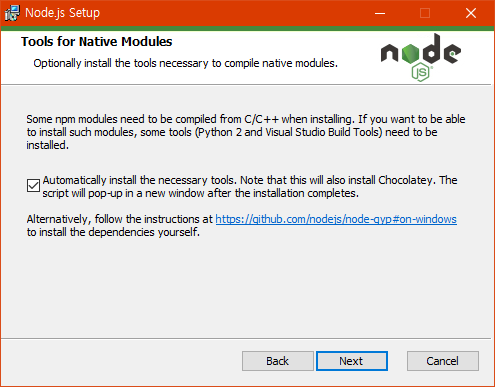
6. 설치 준비가 되었습니다. Next를 누릅니다.
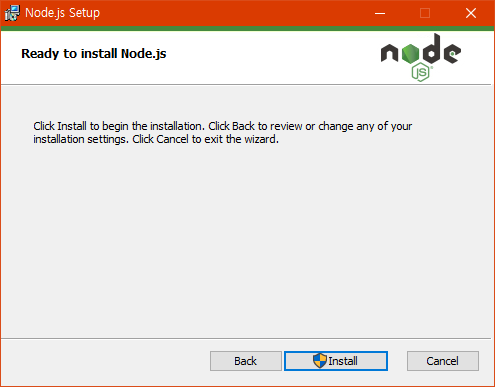
7. 설치가 완료되고 Finish를 누릅니다.
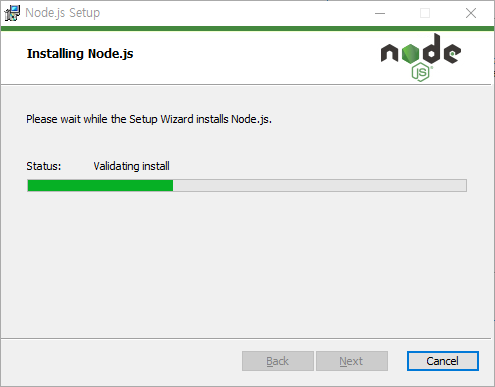
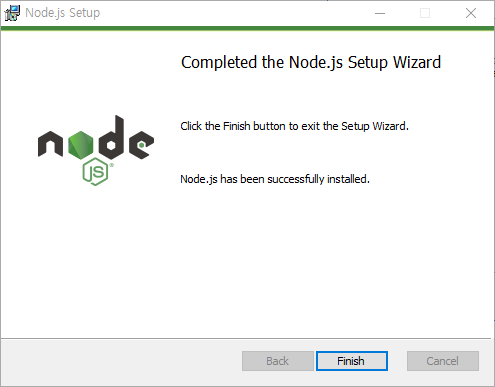
8. Native Module을 설치하기 위한 스크립트들이 실행되고 계속 Enter를 하다보면 PowerShell로 부터 스크립트가 실행됩니다.
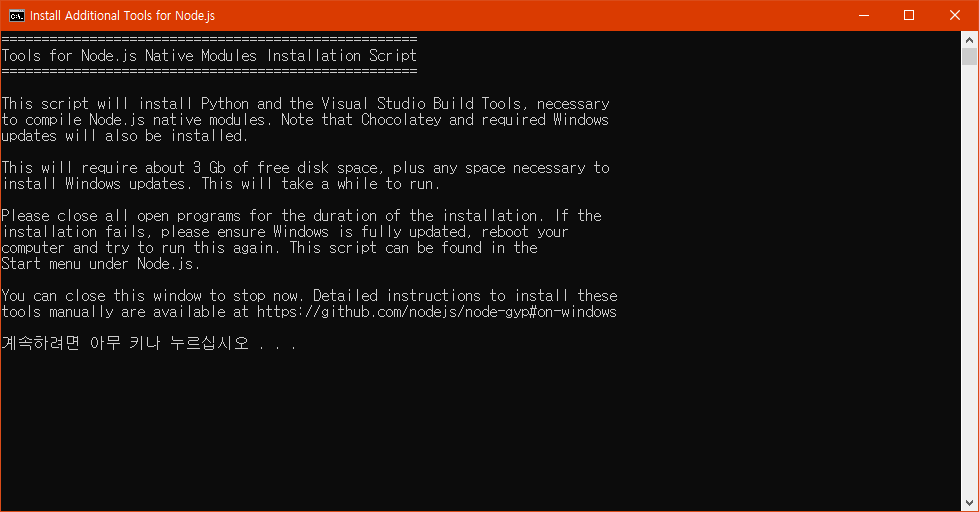
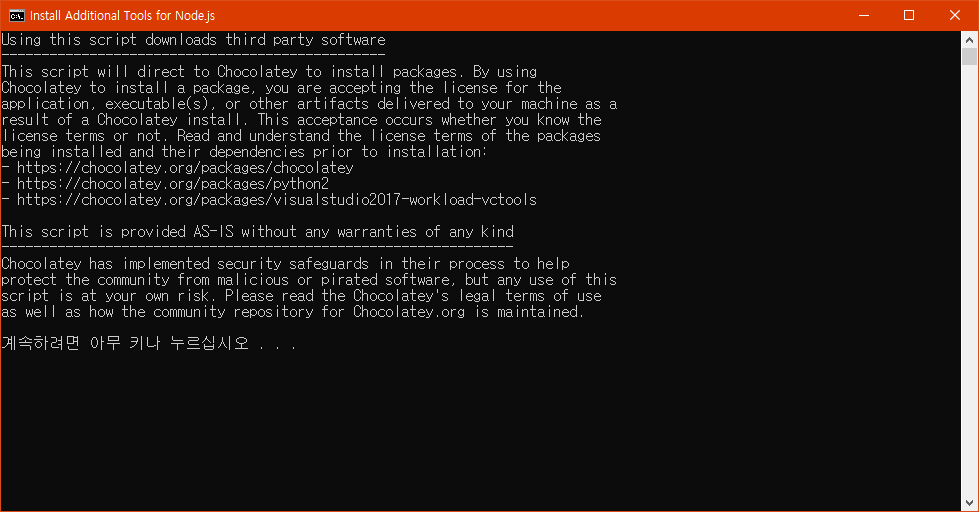
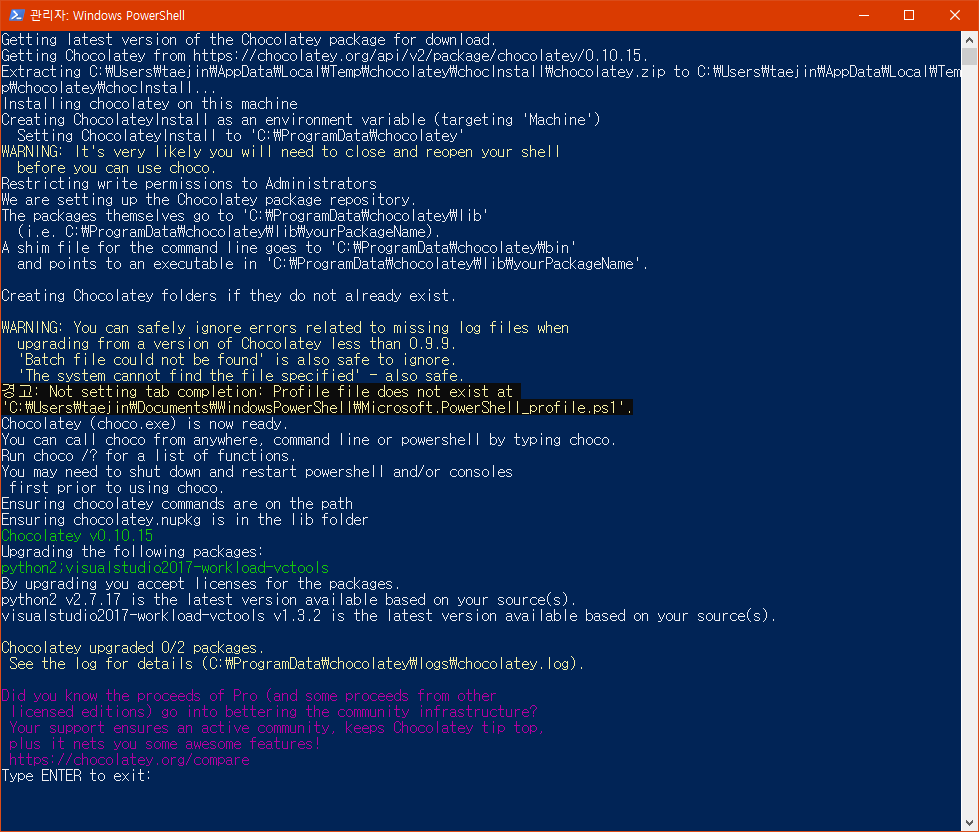
9. 명령 프롬프트 창을 열고 아래의 명령어로 설치 확인을 해봅니다.
> node -v
v12.14.1
3. NPM 업데이트
관리자 권한으로 명령 프롬프트나 파워셀을 열어 아래의 명령어를 실행합니다.
npm install –global –production npm-windows-upgrade
npm-windows-upgrade
> npm install --global --production npm-windows-upgrade
C:\Users\taejin\AppData\Roaming\npm\npm-windows-upgrade -> C:\Users\taejin\AppData\Roaming\npm\node_modules\npm-windows-upgrade\bin\npm-windows-upgrade.js
+ npm-windows-upgrade@6.0.1
updated 1 package in 1.689s
> npm-windows-upgrade
npm-windows-upgrade v6.0.1
? Which version do you want to install? 6.13.6
Checked system for npm installation:
According to PowerShell: C:\Program Files\nodejs
According to npm: C:\Users\taejin\AppData\Roaming\npm
Decided that npm is installed in C:\Program Files\nodejs
Upgrading npm... /
Upgrade finished. Your new npm version is 6.13.6. Have a nice day!
참고로 설치과정에서 powershell에서 스크립트 실행 보안 정책에 대한 메시지가 나오면서 Set-ExecutionPolicy Unrestricted -Scope CurrentUser -Force를 추가하라는 메시지가 나오기도 합니다.(캡처를 못했는데 넘어가고 다시 안뜨더군요…)
또, 관리자 권한 실행이 아닌경우에 대한 경고 문구가 아래와 같이 뜸니다
NPM cannot be upgraded without administrative rights. To run PowerShell as Administrator,
right-click PowerShell and select 'Run as Administrator'.
이제 자바스크립트 코드를 수정하고 반영하기 위한 준비가 되었습니다.
2. npm을 이용한 자바스크립트 빌드
우리가 수정하고자 하는건 /asset/js/_main.js 파일일 것입니다.
하지만, jekyll은 _main.js 파일이 아닌 main.min.js 파일을 컴파일하여 화면에 반영합니다.
main.min.js 는 _main.js 자바스크립트 코드를 압축화하고 난독화한 파일로 npm 패키지 중 하나인 uglify를 이용하여 만들 수 있습니다.
1. 빌드 준비
1. npm 셋팅
> npm init
블로그 프로젝트 디렉토리 위치에서 위 코드를 실행시키면 package.json 파일이 생성됩니다.
또는 아래의 경로에서 파일을 다운받아 2. 빌드 실행으로 건너뛰시면 됩니다.
https://github.com/mmistakes/minimal-mistakes/blob/master/package.json
2. package.json 파일 수정
package.json 파일을 열고 minimal-mistakes의 json과 같이 수정해 줍니다.
{
"name": "minimal-mistakes",
"version": "4.17.2",
"description": "Minimal Mistakes 2 column Jekyll theme.",
"repository": {
"type": "git",
"url": "git://github.com/mmistakes/minimal-mistakes.git"
},
"keywords": [
"jekyll",
"theme",
"minimal"
],
"author": "Michael Rose",
"license": "MIT",
"bugs": {
"url": "https://github.com/mmistakes/minimal-mistakes/issues"
},
"homepage": "https://mmistakes.github.io/minimal-mistakes/",
"engines": {
"node": ">= 0.10.0"
},
"devDependencies": {
"npm-run-all": "^4.1.5",
"onchange": "^6.0.0",
"uglify-js": "^3.4.9"
},
"scripts": {
"uglify": "uglifyjs assets/js/vendor/jquery/jquery-3.4.1.js assets/js/plugins/jquery.fitvids.js assets/js/plugins/jquery.greedy-navigation.js assets/js/plugins/jquery.magnific-popup.js assets/js/plugins/jquery.ba-throttle-debounce.js assets/js/plugins/smooth-scroll.js assets/js/plugins/gumshoe.js assets/js/_main.js -c -m -o assets/js/main.min.js",
"add-banner": "node banner.js",
"watch:js": "onchange \"assets/js/**/*.js\" -e \"assets/js/main.min.js\" -- npm run build:js",
"build:js": "npm run uglify && npm run add-banner"
}
}
2. 빌드 실행
1. uglify 패키지 설치
uglify를 사용하기 위해 패키지를 설치합니다.
> npm install uglify-js
+ uglify-js@3.7.6
updated 1 package and audited 3 packages in 1.045s
found 0 vulnerabilities
2. 빌드
명령 프롬프트에서 npm run build:js를 실행해봅시다.
package.json에서 scripts 부분을 보면 build:js 실행시 npm run uglify && npm run add-banner 를 실행하도로 되어있습니다.
정상적으로 _main.js 파일이 main.min.js로 압축된 것을 확인할 수 있을 것입니다.
3. 결과 확인
jekyll serve를 통해 결과를 확인 할 수 있습니다.
이미 실행되어있다면 자동으로 반영됩니다.

댓글남기기